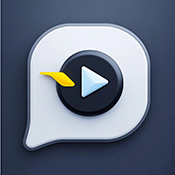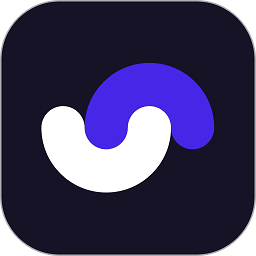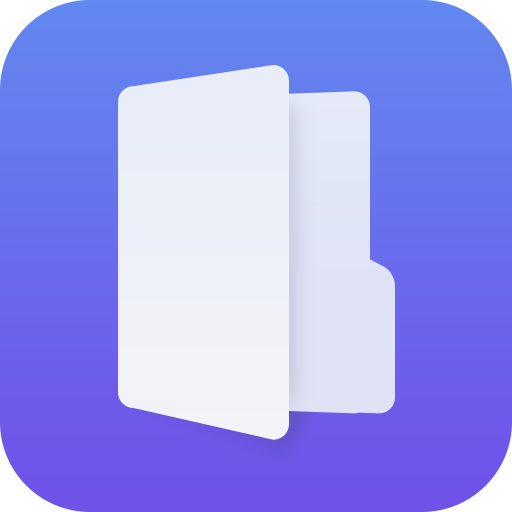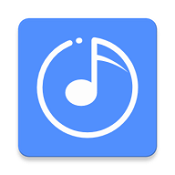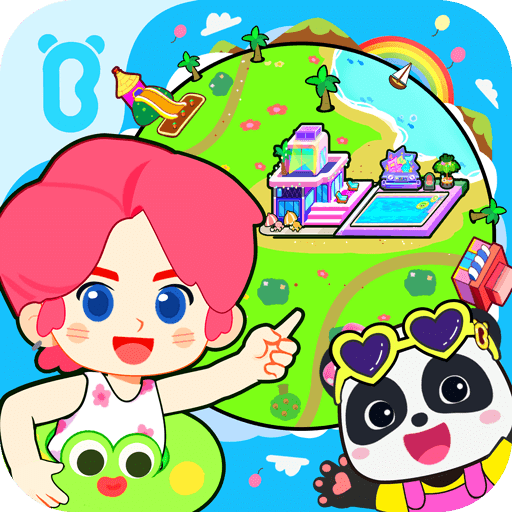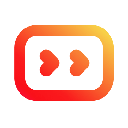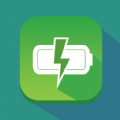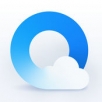掌握苹果iPad平板连接电脑的必备技巧
作者:佚名 来源:未知 时间:2024-11-20
苹果iPad平板作为一款功能强大的移动设备,不仅在日常娱乐中发挥着重要作用,也逐渐成为许多办公用户的得力助手。然而,为了充分发挥iPad的潜力,有时我们需要将其与电脑进行连接,以便进行数据同步、文件传输等操作。本文将详细介绍几种连接苹果iPad平板到电脑的方法,帮助你轻松实现设备间的数据互通。
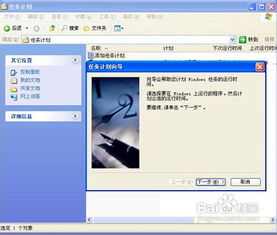
使用USB数据线连接
对于大多数用户来说,使用USB数据线连接iPad和电脑是最直观、最简单的方法。以下是具体的操作步骤:
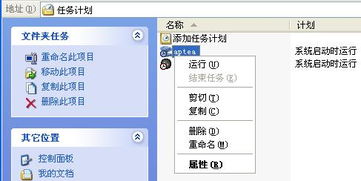
1. 准备工作:首先,确保你拥有一根适合你iPad型号的USB数据线(Lightning接口或USB-C接口),并确认电脑上有可用的USB端口。
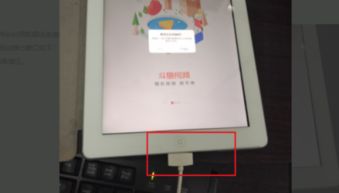
2. 连接设备:将USB数据线的一端插入iPad,另一端接入电脑的USB端口。此时,电脑可能会提示安装驱动程序,大多数情况下,这是自动完成的。
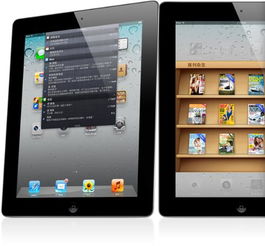
3. 启动iTunes或Finder:根据你的电脑操作系统,启动iTunes(Windows用户)或Finder(macOS Catalina及以上版本)。首次连接时,iPad上可能会弹出一个提示框,询问是否要信任这台电脑。点击“信任”并输入密码后,连接即可成功。
4. 数据传输:连接成功后,你可以通过iTunes或Finder进行数据传输,包括音乐、视频、照片等多种文件。此外,还可以备份iPad的数据,确保信息的安全。
通过Wi-Fi连接
如果你不喜欢被线材束缚,或者需要将iPad和电脑在不同房间中使用,通过Wi-Fi连接是一个不错的选择。以下是具体的步骤:
1. 启用Wi-Fi同步:在iTunes或Finder中,选择你的iPad并勾选“通过Wi-Fi同步此iPad”。这样,每次iPad和电脑在同一Wi-Fi网络下,iTunes或Finder都会自动识别iPad。
2. 确保连接同一Wi-Fi网络:打开iPad和电脑的Wi-Fi功能,并确保二者连接在同一Wi-Fi网络下。
3. 数据传输:断开USB连接后,你可以通过iTunes或Finder进行文件的传输和管理。虽然Wi-Fi同步的传输速度可能较USB慢一些,但它提供了更大的灵活性。
借助iCloud进行同步
iCloud是苹果提供的云存储解决方案,可以帮助用户在不同设备间轻松同步数据。以下是设置iCloud的步骤:
1. 设置iCloud:在iPad的“设置”中选择你的Apple ID,然后设置iCloud并登录。选择需要同步的数据类型,例如照片、备忘录、日历等。
2. 访问iCloud:在电脑上,打开浏览器并访问icloud.com。用同一Apple ID登录后,你可以查看和下载同步的文件。
3. 检查存储空间:别忘了检查你的iCloud存储空间。如果存储空间不足,可以选择购买更大的存储空间,以确保数据的完整性和安全性。
使用第三方软件
除了官方的iTunes和iCloud外,还有许多功能强大的第三方软件可以帮助你高效管理和传输文件。以下是几款推荐的软件:
1. iMazing:下载安装后,连接你的iPad。软件会自动识别设备,你可以选择想传输的文件类型,如照片、视频、音乐等,然后轻松完成操作。
2. AnyTrans:用户体验友好,提供即插即用的管理功能。你可以直观地看到iPad上的所有文件,并进行拖拽式传输。
3. Syncios:功能全面,支持多种文件的快速管理。无论是照片、视频、联系人还是短信,都可以轻松备份和传输。
利用AirDrop进行快速传输
AirDrop是苹果生态中另一个便捷的文件传输工具。虽然主要用于iPad和iPhone之间的传输,但通过Mac也可以实现。以下是使用AirDrop的步骤:
1. 开启AirDrop:在iPad和Mac的控制中心中,打开AirDrop功能,并确保选择“所有人”或“仅限联系人”。
2. 选择要传输的文件:在iPad上,选择要共享的文件,然后点击共享按钮。在弹出的选项中选择“AirDrop”,并选择接收设备。
3. 接收文件:在Mac上,你会收到一个AirDrop通知。点击“接受”后,文件就会开始传输。整个过程快速且操作简单,但需要确保设备在同一Wi-Fi网络下,并开启蓝牙功能。
故障排除注意事项
在使用上述方法连接iPad和电脑时,有时可能会遇到连接失败、识别问题或Wi-Fi同步不稳定等情况。以下是一些故障排除的建议:
1. 检查数据线:确保USB数据线无损坏,并且接口干净、无杂物。
2. 更新软件:确保iTunes、Finder或第三方软件已更新到最新版本,以避免兼容性问题。
3. 设备解锁:在连接过程中,确保iPad已解锁,并在设备上选择“信任”此电脑。
4. 检查网络设置:如果使用Wi-Fi同步,请确保网络设置正确,并且iPad和电脑连接在同一Wi-Fi网络下。
5. 重启设备:有时,重启iPad和电脑可以解决一些临时的连接问题。
通过以上几种方法,你可以轻松实现苹果iPad平板与电脑之间的连接和数据传输。无论是使用USB数据线、Wi-Fi、iCloud还是第三方软件,这些技巧都能大幅提高你的工作效率,并确保重要数据的安全。掌握这些技巧后,你将更加得心应手地管理你的iPad和电脑之间的数据互通。
- 上一篇: 天空套如何合成?
- 下一篇: 微信上如何发送黄金红包?